Unity:等間隔にスナップ配置、ProGridsの使い方(無料、人気アセット)
目次
はじめに

こんにちは、のんびりエンジニアのたっつーです。
Twitter(@kingyo222)で Unity情報 を発信しているのでよければフォローしてください!
今回は、ProGrids をご紹介させていただきます。
今まで等間隔にものを配置するには、インスペクターのPositionを直接書き換えていた方が多かったと思いますが、この ProGrids を使うとそんなお悩みを解決できます。
ProGridsを使うと、シーンビューに3軸のグリッドが表示されスナップさせる事ができるツールとなります。
グリッドについては幅・位置などが調整できるため、特定の高さに物を配置したり、特定の間隔で物を配置したりとが用意にできるようになります。
ProGrids インストール
まずは、Windows > Package Manager を起動しましょう。
※なければ、Asset Store の「ProGrids 2.x」からインストールしてください
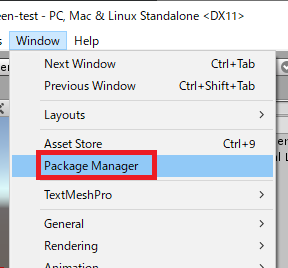
Package Managerで、「Advanced」を選択して、「Show Preview Packages」を選択してください。
※まだ Preview版ですが、そのうち正式版になりますのでこの操作は不要になります。
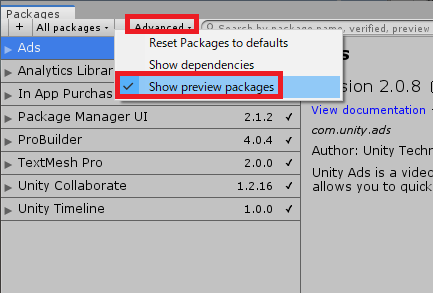
一覧から、ProGrids を選択して、「Install」ボタンを選択しましょう。
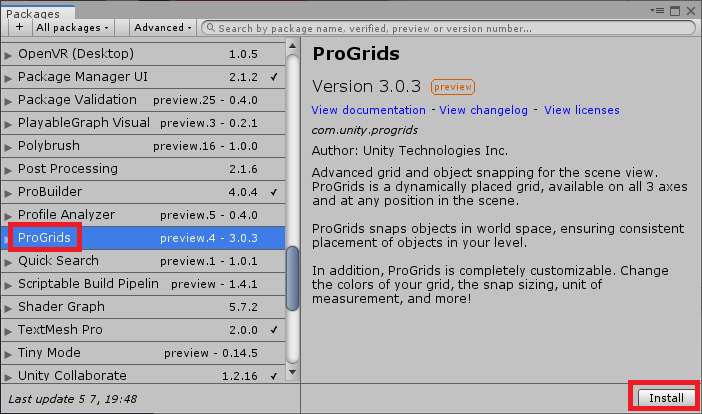
これで、ProGridsのインストールが完了です。
メニューバーに Tools > ProGrids が表示されていれば正常に導入できています。
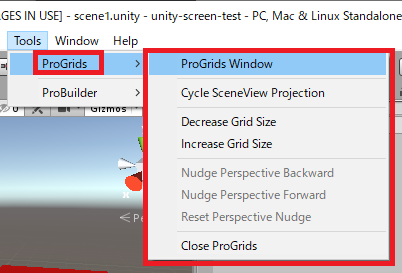
ProGrids 使い方
インストール直後にすでにシーンビューの左上に、ProGridsのアイコン一覧が表示されます。
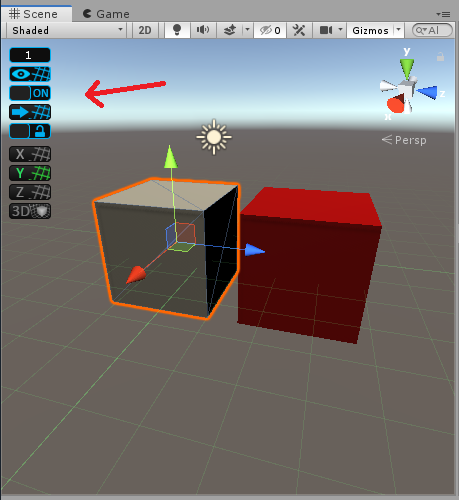
ProGrids インタフェース説明
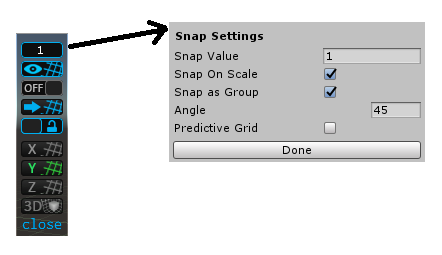
上から説明させていただきます。
- グリッドの設定
- グリッド表示の切り替え(ON/OFF)
- スナップの切り替え(ON/OFF)
- 選択オブジェクトを近くのグリッドにスナップさせます
- グリッドの中心が、選択オブジェクトになります
- X軸/Y軸/Z軸/3D(XYZ) の平面にグリッドを表示します
- このツールを閉じます
ProGrids 使ってみた!
ツールバーの設定を「0.5」にして、 スナップの切り替え をONにします。
するとオブジェクトの移動が 0.5刻みになり隣にある、オブジェクトに簡単に隣接できました。
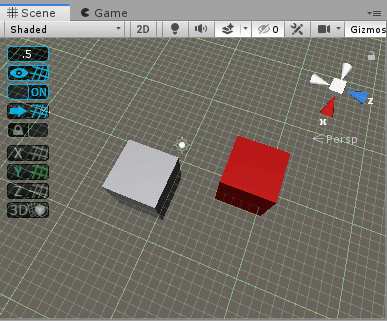
ProGrids(機械翻訳)
以下にAssetStoreの説明文の翻訳を付けておきます。
– 重要 –
これはバージョン2.xのみをダウンロードします。アクセスするためにパッケージマネージャを介してインストールします。
– Unity 2019互換性
– 新機能と改善
– 最新のバグ修正
今すぐ公式Unityツール!
Unityブログ – ProBuilderがUnityに参加
すばやく設計、正確に構築
ProGridsは、シンプルで機能的なグリッドとスナップ機能を提供します。
– アイテムとプレハブの位置合わせ
– ProBuilderでのグレイボックス
– メッシュギャップと光漏れの排除
– モジュールレベルの設計グリッドサイズを2倍/半分にするための簡単なショートカット、Axis Constraints、多くのカスタマイズオプションなどが含まれています。
https://assetstore.unity.com/packages/tools/modeling/progrids-2-x-111425
最後に
ProGrids便利でしたね!
最後にちょっと遊んでみました(ProGridsあまり関係ないのはご愛敬!)
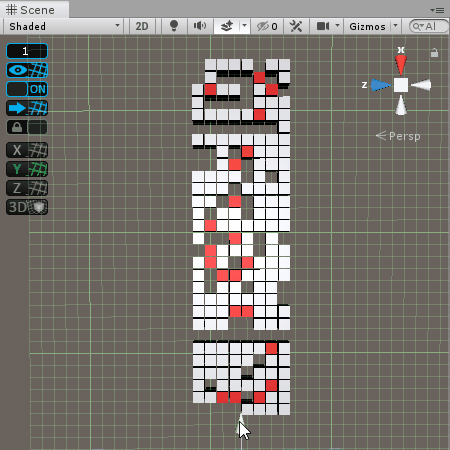
よければ、SNSにシェアをお願いします!

2件のフィードバック